Editor X : Revenir à la version de votre site dans l'Éditeur Wix
Temps de lecture : 2 min
Editor X passe à Wix Studio, notre nouvelle plateforme pour les agences et les freelances.En savoir plus sur Wix Studio
Consultez les versions précédentes de l'Éditeur Wix de votre site pour voir à quoi ils ressemblent, et restaurez une version si nécessaire. Cela signifie que vous pouvez toujours revenir à l'Éditeur Wix si vous préférez créer sur cette plateforme.
Dans cet article, découvrez comment restaurer votre site :
Important :
L'option permettant de déplacer votre site de l'Éditeur Wix vers l'Editor X n'est actuellement pas disponible.
Restaurer votre site à partir de l'Éditeur
Vous pouvez revenir à l'Éditeur Wix à tout moment lorsque vous travaillez dans l'Editor X. La section Historique du site affiche toutes les versions précédentes de votre site, alors choisissez celle dont vous avez besoin et restaurez-la en un seul clic.
Pour restaurer votre site à partir de l'Éditeur :
- Cliquez sur Site en haut de l'Editor X.
- Sélectionnez Historique du site .
- Utilisez la liste pour trouver la version de l'Éditeur Wix que vous souhaitez restaurer.
- Cliquez sur l'icône Flèche
 à côté de la révision concernée.
à côté de la révision concernée. - Vérifiez la révision pour vous assurer qu'il s'agit bien de celle que vous souhaitez restaurer.
- Cliquez sur Restaurer .
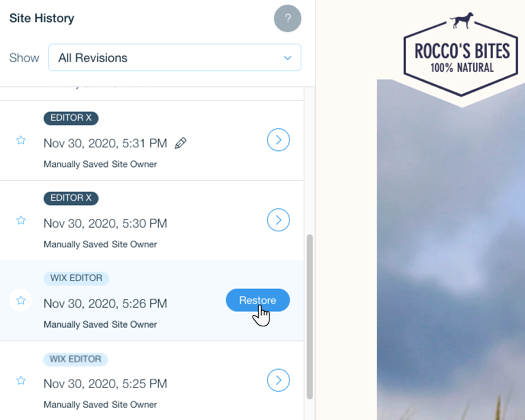
Restaurer votre site à partir du tableau de bord
Si vous ne travaillez pas actuellement dans l'Éditeur, vous pouvez également utiliser le tableau de bord pour revenir à l'Éditeur Wix. Dans les paramètres de votre site, vous avez un accès complet à vos versions précédentes, alors choisissez celle dont vous avez besoin et restaurez-la.
Pour restaurer votre site à partir du tableau de bord :
- Accédez au tableau de bord de votre site.
- Cliquez sur Paramètres à gauche.
- Cliquez sur Paramètres du site .
- Sous Historique du site, cliquez sur Restaurer les versions .
- Utilisez la liste pour trouver la version de l'Éditeur Wix que vous souhaitez restaurer.
- Cliquez sur l'icône Flèche
 à côté de la révision concernée.
à côté de la révision concernée. - Vérifiez la révision pour vous assurer qu'il s'agit bien de celle que vous souhaitez restaurer.
- Cliquez sur Restaurer .
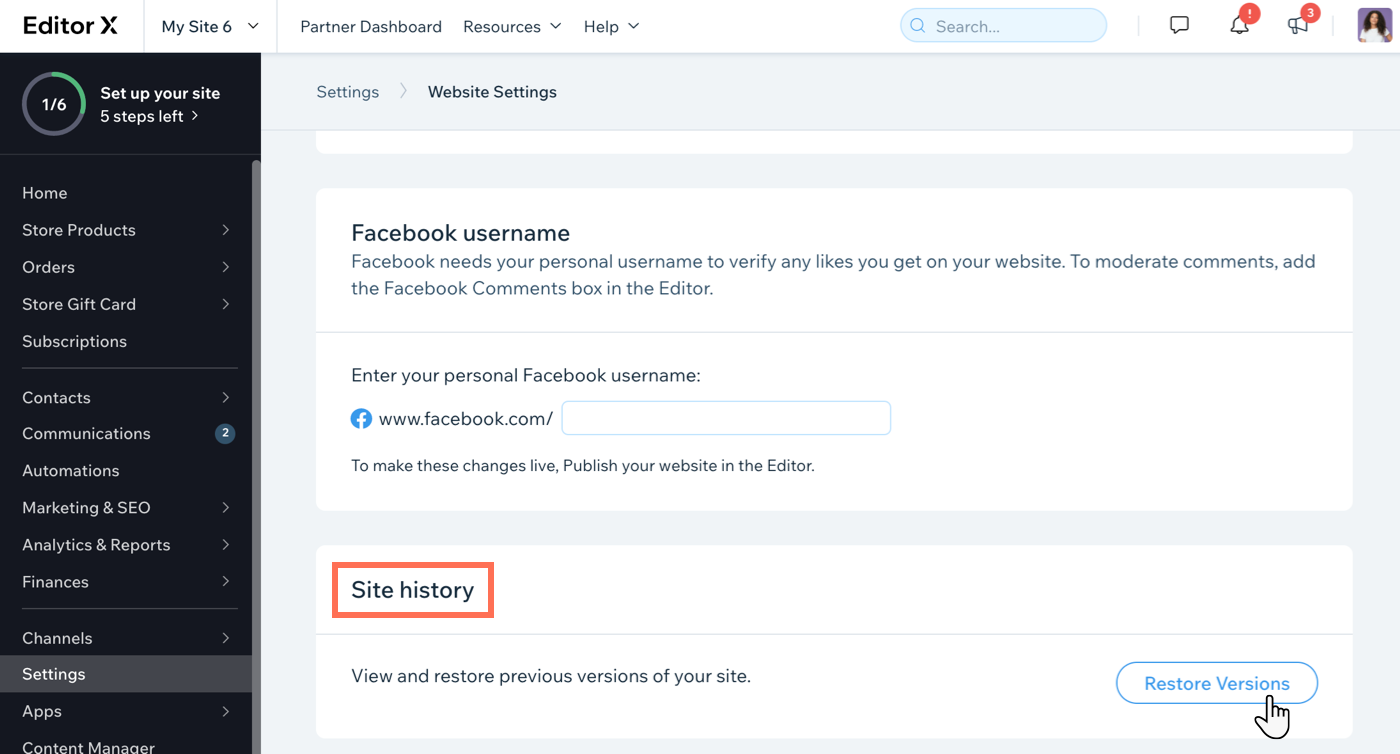
Suggestion :
Si vous n'avez pas encore publié votre site Editor X, vous pouvez revenir à l'Éditeur Wix en cliquant sur Aide en haut et en sélectionnant Restaurer sur l'Éditeur Wix.